快速終端會話分享工具:tmate
tmate 的意思是 teammates,它是 tmux 的分支,並且使用相同的配置資訊(例如快捷鍵配置,配色方案等)。它是終端多工器,同時具有即時分享終端的能力。它允許在單一螢幕中創建並操控多個終端,同時這些終端也能與其他同事分享。
你可以分離會話,讓作業在背景運行,然後在想要查看狀態時重新連線會話。 tmate 提供了一個即時配對的方案,讓你可以與一個或多個隊友共用一個終端。
在螢幕的地步有一個狀態欄,顯示了當前會話的一些諸如 ssh 命令之類的共享資訊。
執行 tmate 時,會透過 libssh 在背景建立一個連接到 tmate.io (由 tmate 開發者維護的後台伺服器)的 ssh 連線。
tmate.io 伺服器的 ssh 密鑰透過 DH 交換進行校驗。
客戶端透過本機 ssh 金鑰進行認證。
連線建立後,本機 tmux 伺服器會產生一個 150 位元(不可猜測的隨機字元)會話令牌。
隊友能透過使用者提供的 SSH 會話 ID 連接到 tmate.io。
由於 tmate.io 伺服器需要透過本機 ssh 金鑰來認證客戶機,因此其中一個必備條件就是產生 SSH 金鑰 key。記住,每個系統都要有自己的 SSH 金鑰。
$ ssh-keygen -t rsa Generating public/private rsa key pair. Enter file in which to save the key (/home/magi/.ssh/id_rsa): Enter passphrase (empty for no passphrase): Enter same passphrase again: Your identification has been saved in /home/magi/.ssh/id_rsa. Your public key has been saved in /home/magi/.ssh/id_rsa.pub. The key fingerprint is: SHA256:3ima5FuwKbWyyyNrlR/DeBucoyRfdOtlUmb5D214NC8 magi@magi-VirtualBox The key's randomart image is: +---[RSA 2048]----+ | | | | | . | | . . = o | | *ooS= . + o | | . =.@*o.o.+ E .| | =o==B++o = . | | o.+*o+.. . | | ..o+o=. | +----[SHA256]-----+
#tmate 已經包含在某些發行版的官方倉庫中,可以透過套件管理器來安裝。
對於 Debian/Ubuntu,可以使用 APT-GET 指令或 APT 指令to 來安裝。
$ sudo apt-get install software-properties-common $ sudo add-apt-repository ppa:tmate.io/archive $ sudo apt-get update $ sudo apt-get install tmate
你也可以從官方倉庫安裝 tmate。
$ sudo apt-get install tmate
對於 Fedora,使用 DNF 指令 來安裝。
$ sudo dnf install tmate
對於基於 Arch Linux 的系統,使用 Yaourt 命令或 Packer 命令 來從 AUR 倉庫安裝。
$ yaourt -S tmate
或
$ packer -S tmate
對於 openSUSE,使用 Zypper 指令 來安裝。
$ sudo zypper in tmate
#成功安裝後,打開終端機然後輸入下面命令,就會打開一個新的會話,在螢幕底部,你能看到 SSH 會話的 ID。
$ tmate <img src="/static/imghw/default1.png" data-src="https://img.php.cn/upload/article/000/465/014/170839825763674.png" class="lazy" alt="快速終端會話分享工具:tmate">
要注意的是,SSH 會話 ID 會在幾秒鐘後消失,不過不要緊,你可以透過下方命令取得這些詳細資訊。
$ tmate show-messages
tmate 的 show-messages 指令會顯示 tmate 的日誌訊息,其中包含了該 ssh 連線內容。
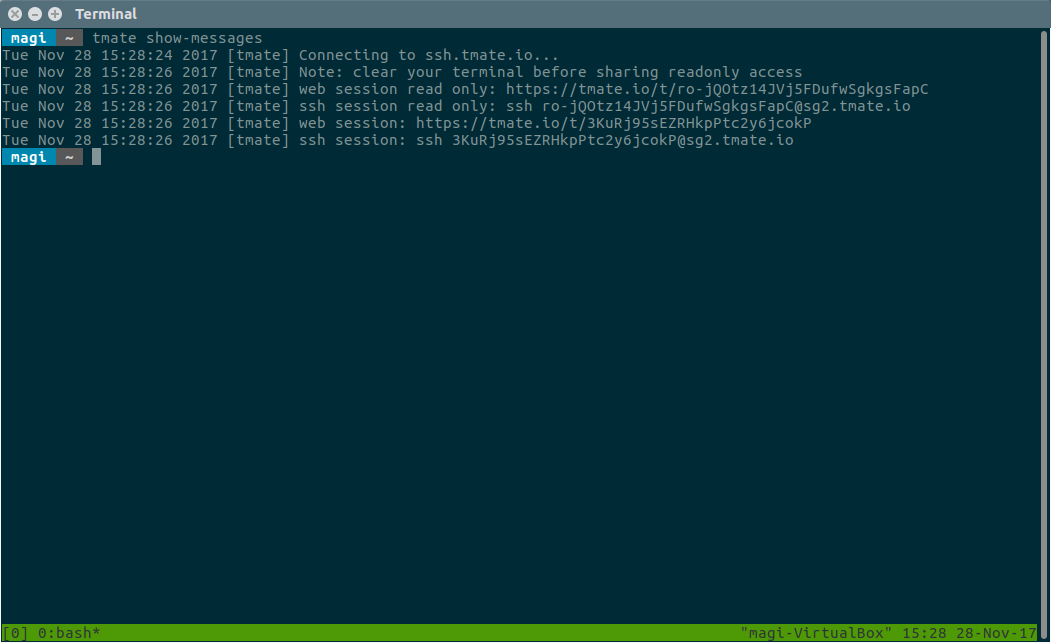
#
現在,分享你的 SSH 會話 ID 給你的朋友或同事從而允許他們觀看終端會話。除了 SSH 會話 ID 以外,你也可以分享 web URL。
另外你還可以選擇分享的是只讀會話還是可讀寫會話。
只需要在終端機上執行你從朋友那裡得到的 SSH 終端 ID 就行了。類似下面這樣。
$ ssh session: ssh [email protected]
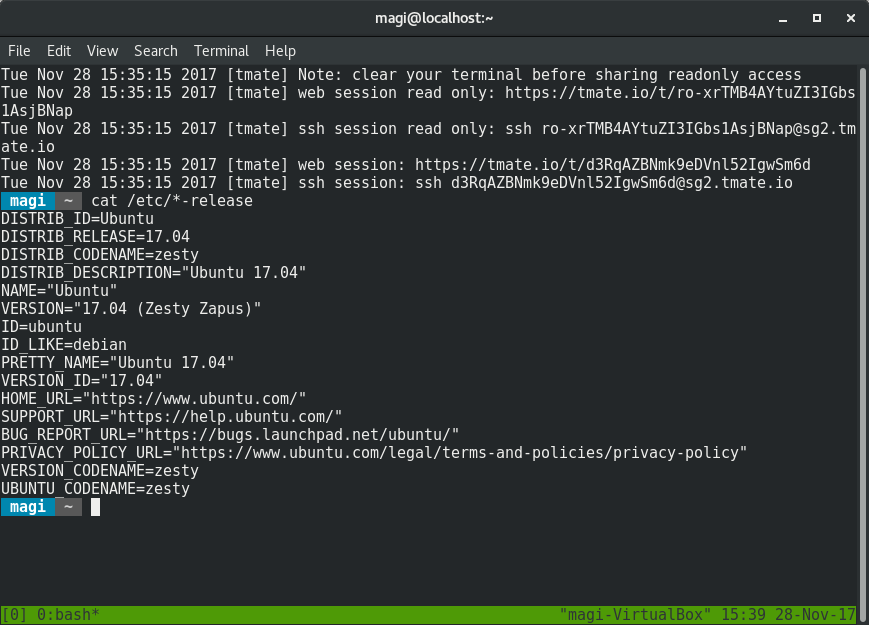
打開瀏覽器然後訪問朋友給你的 URL 就行了。像下面這樣。
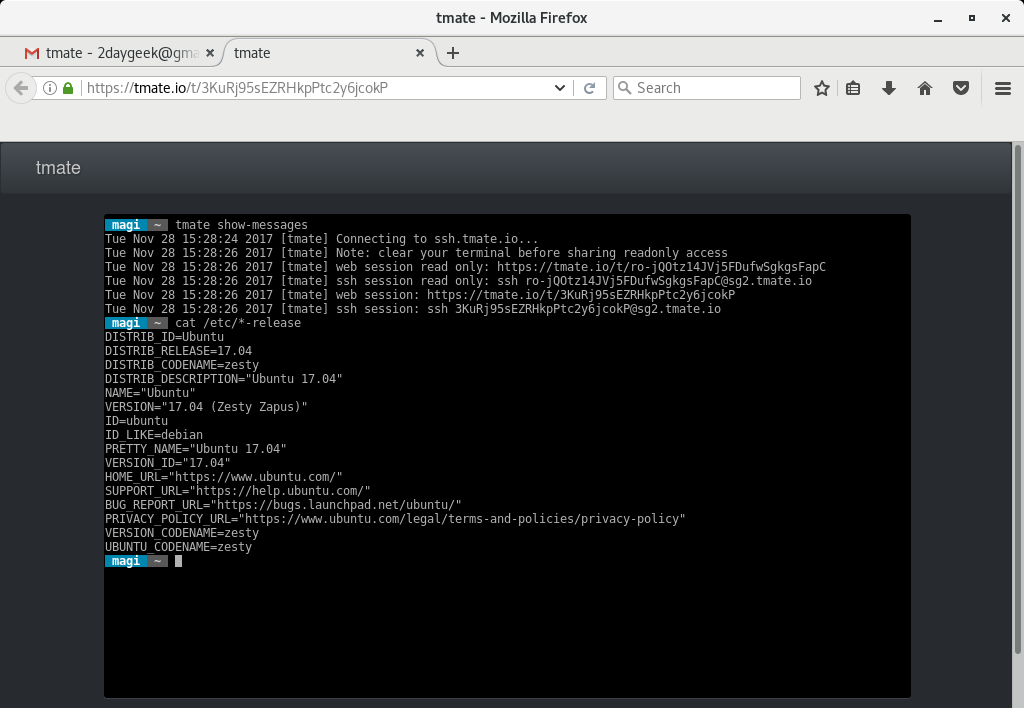
#
只需要輸入 exit 就能退出會話了。
[Source System Output] [exited] [Remote System Output] [server exited] Connection to sg2.tmate.io closed by remote host。 Connection to sg2.tmate.io closed。
以上是快速終端會話分享工具:tmate的詳細內容。更多資訊請關注PHP中文網其他相關文章!

熱AI工具

Undresser.AI Undress
人工智慧驅動的應用程序,用於創建逼真的裸體照片

AI Clothes Remover
用於從照片中去除衣服的線上人工智慧工具。

Undress AI Tool
免費脫衣圖片

Clothoff.io
AI脫衣器

Video Face Swap
使用我們完全免費的人工智慧換臉工具,輕鬆在任何影片中換臉!

熱門文章

熱工具

記事本++7.3.1
好用且免費的程式碼編輯器

SublimeText3漢化版
中文版,非常好用

禪工作室 13.0.1
強大的PHP整合開發環境

Dreamweaver CS6
視覺化網頁開發工具

SublimeText3 Mac版
神級程式碼編輯軟體(SublimeText3)
 vscode需要什麼電腦配置
Apr 15, 2025 pm 09:48 PM
vscode需要什麼電腦配置
Apr 15, 2025 pm 09:48 PM
VS Code 系統要求:操作系統:Windows 10 及以上、macOS 10.12 及以上、Linux 發行版處理器:最低 1.6 GHz,推薦 2.0 GHz 及以上內存:最低 512 MB,推薦 4 GB 及以上存儲空間:最低 250 MB,推薦 1 GB 及以上其他要求:穩定網絡連接,Xorg/Wayland(Linux)
 Linux體系結構:揭示5個基本組件
Apr 20, 2025 am 12:04 AM
Linux體系結構:揭示5個基本組件
Apr 20, 2025 am 12:04 AM
Linux系統的五個基本組件是:1.內核,2.系統庫,3.系統實用程序,4.圖形用戶界面,5.應用程序。內核管理硬件資源,系統庫提供預編譯函數,系統實用程序用於系統管理,GUI提供可視化交互,應用程序利用這些組件實現功能。
 vscode終端使用教程
Apr 15, 2025 pm 10:09 PM
vscode終端使用教程
Apr 15, 2025 pm 10:09 PM
vscode 內置終端是一個開發工具,允許在編輯器內運行命令和腳本,以簡化開發流程。如何使用 vscode 終端:通過快捷鍵 (Ctrl/Cmd ) 打開終端。輸入命令或運行腳本。使用熱鍵 (如 Ctrl L 清除終端)。更改工作目錄 (如 cd 命令)。高級功能包括調試模式、代碼片段自動補全和交互式命令歷史。
 git怎麼查看倉庫地址
Apr 17, 2025 pm 01:54 PM
git怎麼查看倉庫地址
Apr 17, 2025 pm 01:54 PM
要查看 Git 倉庫地址,請執行以下步驟:1. 打開命令行並導航到倉庫目錄;2. 運行 "git remote -v" 命令;3. 查看輸出中的倉庫名稱及其相應的地址。
 vscode在哪寫代碼
Apr 15, 2025 pm 09:54 PM
vscode在哪寫代碼
Apr 15, 2025 pm 09:54 PM
在 Visual Studio Code(VSCode)中編寫代碼簡單易行,只需安裝 VSCode、創建項目、選擇語言、創建文件、編寫代碼、保存並運行即可。 VSCode 的優點包括跨平台、免費開源、強大功能、擴展豐富,以及輕量快速。
 notepad怎麼運行java代碼
Apr 16, 2025 pm 07:39 PM
notepad怎麼運行java代碼
Apr 16, 2025 pm 07:39 PM
雖然 Notepad 無法直接運行 Java 代碼,但可以通過借助其他工具實現:使用命令行編譯器 (javac) 編譯代碼,生成字節碼文件 (filename.class)。使用 Java 解釋器 (java) 解釋字節碼,執行代碼並輸出結果。
 Linux的主要目的是什麼?
Apr 16, 2025 am 12:19 AM
Linux的主要目的是什麼?
Apr 16, 2025 am 12:19 AM
Linux的主要用途包括:1.服務器操作系統,2.嵌入式系統,3.桌面操作系統,4.開發和測試環境。 Linux在這些領域表現出色,提供了穩定性、安全性和高效的開發工具。
 sublime寫好代碼後如何運行
Apr 16, 2025 am 08:51 AM
sublime寫好代碼後如何運行
Apr 16, 2025 am 08:51 AM
在 Sublime 中運行代碼的方法有六種:通過熱鍵、菜單、構建系統、命令行、設置默認構建系統和自定義構建命令,並可通過右鍵單擊項目/文件運行單個文件/項目,構建系統可用性取決於 Sublime Text 的安裝情況。






